အကယ်၍ သင်သည် Windows Updates များကိုစွဲစွဲမြဲမြဲအသုံးပြုခြင်းသို့မဟုတ်သင်၏ Windows OS ကိုမွမ်းမံခြင်းပြုလုပ်နေပါကဤဆောင်းပါးသည်သင့်အားကူညီနိုင်သည်။ Windows 7၊ Windows 8 နှင့် Windows 10 အသုံးပြုသူများသာဤအရာကိုရင်ဆိုင်နေရသည် Windows Update မလုပ်ရသေးသောပြissueနာ။ Microsoft မှလုံခြုံရေးပြင်ဆင်မှုများနှင့် software update များကိုမကြာခဏပေးပို့လေ့ရှိသည် ပြတင်းပေါက် bug တွေကို fix နှင့်ပြင်ဆင်ဖာထေးမှုများ။ နောက်ဆုံးထွက် update ကိုတပ်ဆင်စဉ် Windows 10 အသုံးပြုသူများသည်ကြီးလေးသောပြissuesနာများနှင့်ရင်ဆိုင်နေရသည်။
ဒီနေရာမှာမင်းတို့ဘယ်လိုရနိုင်တယ်ဆိုတာကိုငါတို့ရှင်းပြပါမယ် Windows Update ကို ဒါကြောင့်ပျက်ကွက်အဖြစ်နောက်တဖန်အလုပ်လုပ်။ အသုံးပြုသူများသည်မေးခွန်းများကိုမေးမြန်းနေကြသည် Windows Update ကိုအလုပ်မလုပ်ပါဘူး or Windows 10 Update ကို 99 မှာဖမ်း။ ၀ င်းဒိုးတွင် Windows 10 Update နှင့်အတူမည်သည့်ပြesနာကိုမဆိုရှာဖွေပြီးအလိုအလျောက်ဖြေရှင်းနိုင်မည့်ဘက်ပေါင်းစုံပြeshနာဖြေရှင်းစက်ရှိသည်။ ၀ င်းဒိုးတွင်ပေါင်းစပ်ထားသောပြeshနာဖြေရှင်းသူတစ် ဦး ပါ ၀ င်ပြီး၎င်းသည်နောက်ဆုံးအခြေအနေကိုပြုပြင်ရန်ကူညီနိုင်သည်။

ကိရိယာစတင်သောအခါ၊ မျက်နှာပြင်ပေါ်ရှိလမ်းညွှန်များအတိုင်းလိုက်နာပါ။ ကြွင်းသောအရာတို့ကိုဂရုစိုက်သင့်သည်။ ကွန်ပျူတာဆော့ဖ်ဝဲသည်သင်၏နေ့စဉ်ကွန်ပျူတာအသုံးပြုမှုကိုထိန်းသိမ်းရန်နှင့်ကမ္ဘာအပြင်သင့်အားထိန်းသိမ်းရန်အတွက်အလွန်ကောင်းမွန်သည်။ အကယ်၍ သင်၏ကွန်ပျူတာသည်မွမ်းမံမှုများရှိသင့်သည်ဟုခံစားရလျှင်။ သင်၏ PC တွင်ဘာကိုတပ်ဆင်ထားသည်ကိုသင်သိသင့်သည်။ သင့်ကွန်ပျူတာသည်အချိန်ကြာမြင့်စွာမွမ်းမံထားခြင်းမရှိပါက၎င်းသည်ပိုကြာနိုင်သည်။ သင့်အနေဖြင့်ကွန်ပျူတာကိုတပ်ဆင်မှုအပိုင်းတွင်ပြန်လည်စတင်ရန်တောင်းဆိုလိမ့်မည်။
Windows Update အတွက်အလုပ်လုပ်ခြင်းမရှိခြင်း
များစွာသောအသုံးပြုသူများကကျွန်ုပ်၏ Windows 10 သည်အဘယ်ကြောင့်မွမ်းမံမှုများမပြုလုပ်နေသနည်းဟုမေးမြန်းနေကြသည်။ အောက်ပါအကြောင်းပြချက်များကိုဖတ်ပါ။
- Windows Update သည်ပျက်စီးနေသည် - Windows ၏ Corruption သို့မဟုတ် Damaged update ကြောင့်သင်ဤအမှားနှင့်ရင်ဆိုင်ရလိမ့်မည်။
- Windows Update ဝန်ဆောင်မှုမသုံးပါ - တစ်ခါတစ်ရံတွင် Windows Service သည်မသန်စွမ်းသောကြောင့် Windows Updates အသစ်ကိုသင်တပ်ဆင်။ မရပါ။
- Windows Update Servers ပြIssueနာ - တစ်ခါတစ်ရံမိုက်ကရိုဆော့ဖ်ဆာဗာများပြတ်တောက်နေသည်၊ ထို့ကြောင့် Windows update ကိုမကြုံတွေ့ရခြင်းကြောင့်အလုပ်မလုပ်တော့ပါ။
- Windows Update သည်အလုပ်မလုပ်ပါ၊ သိုလှောင်မှုမရနိုင်ပါ - Windows 10 Update အသစ်ကို download လုပ်ရန်နေရာအလုံအလောက်ရှိမရှိစစ်ဆေးပါ။ ဤသည်မှာကျွန်ုပ်၏ Windows Update ကိုအဘယ်ကြောင့်တပ်ဆင်။ မရသည့်အကြောင်းရင်းဖြစ်သည် ထုတ်ပြန်သည်။
မွမ်းမံမှုမလုပ်သောပြတင်းပေါက်များကိုကျွန်ုပ်မည်သို့ပြုပြင်ရမည်နည်း။
ပြtheနာကိုအောက်ဖော်ပြပါအဆင့်များဖြင့်ဖြေရှင်းနိုင်သည်။ လုပ်ဖို့အလွယ်ဆုံးအရာတစ်ခုကတော့ Windows Update Services ကိုပြန်လည်စတင်ပါ.
ပြုပြင်ခြင်း Windows Update မလုပ်ပါနဲ့
၀ င်းဒိုး ၁၀ သည်မိုက်ကရိုဆော့ဖ်ကြေငြာခဲ့သောအကြီးမားဆုံး Windows ဖြန့်ချိမှုတစ်ခုဖြစ်သည်။ Windows update အသစ်တွင်ပြpeopleနာများနှင့် bug များများပါလာခြင်းကြောင့်အချို့သောလူများအား Windows ၏အဟောင်းဗားရှင်းသို့ပြန်ပို့ခြင်းသို့မဟုတ်မည်သည့်နည်းနှင့်မျှမွမ်းမံခြင်းကိုဖြစ်စေသည်။ မိုက်ခရိုဆော့ဖ်သည် Windows 10 အားတည်ငြိမ်သောလည်ပတ်မှုစနစ်တစ်ခုပြုလုပ်ရန်ကြိုးပမ်းနေသည်။ ထို့ကြောင့်ကုမ္ပဏီအနေဖြင့် ၀ င်းဒိုးအတွက်အချိန်တိုင်းအသစ်ပြောင်းခြင်းကိုပြုလုပ်နေသည်။ Windows update အသစ်တစ်ခုကိုဒေါင်းလုတ်လုပ်ရန်နှင့်တပ်ဆင်ရန်အလွန်အရေးကြီးသည်။ သို့သော် Windows ကိုသင်တပ်ဆင်။ မရပါကမည်သို့လုပ်မည်နည်း။ updates 10 ။
ဖြေရှင်းချက် ၁။ disk နေရာလွတ်ပေးပါ
၀ င်းဒိုးအသစ်ပြောင်းခြင်းအသစ်တစ်ခုကိုတပ်ဆင်ပြီးသောအခါ Windows သုံးစွဲသူများသည်ဤပြproblemနာကိုကြုံတွေ့ခဲ့ရသည်။ ယခုအခွင့်အလမ်းသည်ယခုအသစ် update ကိုသင်၏ PC ပေါ်တွင်ကျန်ရှိနေသေးသောသိုလှောင်မှုအားလုံးသိမ်းပိုက်ထားပြီးယခုသင်သည်မည်သည့် software အသစ်ကို install မလုပ်နိုင်ပါ။ သင့်အနေနဲ hard hard drive ၌နေရာလွတ်ူပန်ရပ have မည်။ 2018ပြီလ 16 Update တွင် 20GB အခမဲ့နေရာနှင့် 64bit အတွက် 2018GB လိုအပ်သည်။ သင့်တွင် Hard Drive တွင်လိုအပ်သောသိုလှောင်မှုမရှိပါကXNUMXပြီလ XNUMX ပြင်ဆင်မှုကို install လုပ်ရန်ပျက်ကွက်ပါလိမ့်မည်။
ဖြေရှင်းချက် ၂ - cmd သုံး၍ command များကို run ပါ
အကယ်၍ သင်သည်ဆော့ (ဖ်) ဝဲအသစ်တစ်ခုကိုတပ်ဆင်ပြီးပါကအသစ်ပြောင်းခြင်းအသစ်ကိုတပ်ဆင်။ မရပါကထိုဆော့ဖ်ဝဲကိုဖယ်ထုတ်ရန် (သို့) Windows Backup အဟောင်းဖြင့်သင့်ကွန်ပျူတာကိုပြန်ထားရန်ကြိုးစားပါ။ သင်ရှာနေတယ်ဆိုရင် Windows Update ၀ န်ဆောင်မှုအလုပ်မလုပ်အောင်ဘယ်လိုပြုပြင်ရမလဲ? ထို့နောက်အောက်ပါအဆင့်များကိုဖတ်ပါ။
၁ ယာယီဖိုင်တွဲများ, Cookies ဖိုင်တွဲ & reboot ။ နောက်မှသင်၏ Windows OS ကိုအသစ်ပြန်လည်လုပ်ရန်ကြိုးစားပါ။
၂။ Command Prompt ကိုအုပ်ချုပ်သူအဖြစ် Run ပြီးအောက်ပါ Command များကိုတစ်ကြောင်းချင်းရိုက်ပါ။
- အသားတင်ရပ်တန့် wuauserv
- အသားတင်ရပ်တန့်-bits
- ကိုသွားပါ ကို C: \ Windows ကို \ Software ကိုဖြန့်ဝေ > အားလုံးကိုဖျက်ပစ်.
ဖုန်းကို Restart လုပ်ပါ ပြီးရင်အောက်ပါ Command ကိုတစ်ကြောင်းချင်းရိုက်ပါ ရိုက်ထည့်ပါ

- ပိုက်ကွန်ကိုစတင် wuauserv
- ပိုက်ကွန်ကိုစတင်-bits
reboot ။
3. စနစ်ဖိုင်ကိုစစ်ဆေးပါ.
၄။ အောက်ပါ dll ဖိုင်များကိုကိုယ်တိုင်ပြန်လည်စာရင်းသွင်းပါ။
- wuapi.dll
- wuaueng.dll
- wups.dll
- wups2.dll
- wuwebv.dll
- wucltux.dll
- wudriver.dll
ဖြေရှင်းချက် ၃
If Windows Update ကို download လုပ်ပါ stuck သို့မဟုတ် install လုပ်ရန်ငြင်းဆန်လျှင်, တစ်ခုခုတကယ်မှားယွင်းနေသည်။ ယခုသင်ပြfilesနာကိုဖြေရှင်းရန်ကြိုးစားမှုကို Windows update download ဖိုင်တွဲအားရှင်းလင်းခြင်းအားဖြင့်ဖိုင်ဖိုင်များအားလုံးတည်ရှိသည်။
အဆင့် ၃: သွားပါ 'RUN' Win + R ကိုအသုံးပြုပြီးဒီမျဉ်းကိုကော်ပီကူး။ Paste> Enter လုပ်ပါ။
ကို C: \ Windows ကို \ Software ကိုဖြန့်ဝေ။ \ ဒေါင်းလုပ်

အဆင့် ၂ - ဖိုင်တွဲရှိဒေတာအားလုံးကိုဖျက်ပစ်ပါ။ အားလုံးကိုရွေးရန် Delete လုပ်ရန် CTRL + A ကိုနှိပ်ပါ။
ဖြေရှင်းချက် ၄ - Windows Update troubleshooter ကိုဖွင့်ပါ
မိုက်ခရိုဆော့ဖ်သည် ၀ င်းဒိုး ၁၀ အပ်ဒိတ်နှင့်သက်ဆိုင်သောပြallနာအားလုံးကိုဖြေရှင်းရန်တရားဝင် Windows Update troubleshooter ကိုထုတ်ပြန်ခဲ့သည်။ အကယ်၍ သင်သည် Windows 10 update အသစ်တစ်ခုကို install လုပ်နေစဉ်ပြissuesနာများကြုံတွေ့ရပါက၎င်းသည် built-in troubleshooter ကို run ရန်ကြိုးစားပါ။
၎င်းသည် Windows Update service ကိုပြန်လည်စတင်ပြီး Update cache ကိုရှင်းလင်းလိမ့်မည်။ ၎င်းသည် Windows Update ပြProbleနာကိုဖြေရှင်းလိမ့်မည်။
အဆင့် ၁: ဖွင့်ပါ menu က Start > ရှာဖွေပါ ပြသာနာရှာဖွေရှင်းပေးခြင်း။ ထိုအခါကို select ချိန်ညှိချက်များပြublနာ.

အဆင့် ၂: ယခုရှာပါ Windows ကို Update Troubleshooting။ ၎င်းကို နှိပ်၍ ရလဒ်များကိုစောင့်ပါ။
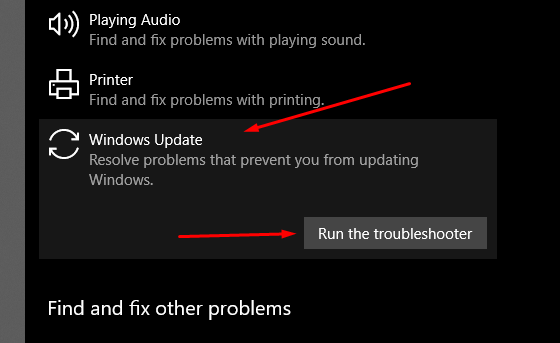
အကယ်၍ သင်သည် webcam လိုအပ်သောအင်တာနက် ၀ န်ဆောင်မှုတစ်ခုကိုအသုံးပြုရန်လုပ်ဆောင်နေပါကသင်၏ Windows 10 ကို update လုပ်ပြီးပြီဆိုလျှင်သင်ကပြissuesနာများနှင့်ရင်ဆိုင်ရလိမ့်မည်။
ကျွန်ုပ်တို့၏ထိပ်တန်းအဆင့် ၀ န်ဆောင်မှုများသည်မိုက်ကရိုဆော့ဖ်၏ထုတ်ကုန်အထောက်အပံ့၊ ဗိုင်းရပ်စ်နှိမ်နင်းရေးပြproblemsနာများ၊ စပိုင်ဝဲပြ,နာများ၊ ကြိုးမဲ့ router ပြ,နာများ၊ Windows Update Service မ run ပါ ပြissueနာကိုဖြေရှင်းရန်နည်းလမ်းများစွာရှိပြီးယင်းကိုသင်အလွယ်တကူပြင်နိုင်သည်။
ဤဆောင်းပါးကိုဖတ်ရှုသည့်အတွက်ကျေးဇူးတင်ပါသည်။ သင်၏မေးခွန်းများအတွက်မှတ်ချက်ပေးပါ။

မီဒီယာဖန်တီးမှုကိရိယာကို အသုံးပြု၍ ၁၉၀၃ သို့မွမ်းမံရန်ကြိုးစားပါ၊ ၎င်းသည်ကျွန်ုပ်တို့အားအသိပေးရန်ပျက်ကွက်ပါက
နောက်ဆုံးခြေလှမ်းကိုသုတ်ခြင်းနှင့်ပြန်လည်ထည့်သွင်းခြင်းမပြုမီအဆင့်တွင်အောင်မြင်မှုရရှိခဲ့သည်။
ပြstepsနာအများစုကိုအထက်ပါအဆင့်များအတိုင်း Clean Install လုပ်ခြင်းဖြင့်ဖြေရှင်းနိုင်သည်
ငါအထက်ပါခြေလှမ်းများကြိုးစားခဲ့ငါပြissueနာကိုဖြေရှင်း။
ဟုတ်တယ်၊ USB နှင့် DVD အပိုပစ္စည်းများကိုအမြဲတမ်းသိမ်းထားတယ်။ ဒါကြောင့်သင် Windows 10 OS ကိုပြန်လည် install လုပ်နိုင်ပါတယ်။
1803. သို့အဆင့်မြှင့်တင်ရန်ကြိုးစားနေစဉ်ကျွန်ုပ်၏ကွန်ပျူတာ PC နှင့်အလားတူပြissueနာရှိခဲ့သည်။ သင်၏ဆိုဒ်ပေါ်ရှိပြstepsနာဖြေရှင်းမှုအဆင့်အားလုံးကို ဖြတ်၍ ပြfixedနာကိုဖြေရှင်းခဲ့သည်။
ရိုးရိုး reboot လုပ်ပြီးတဲ့နောက်ကျွန်တော့်ပြissueနာကဖြေရှင်းသည်။